1、有了所有评委的打分后,第一步就是要计算所有选手的得分。很简单的一个方式就是直接使用求和公式。直接输入”=SUM(C3:I3)“
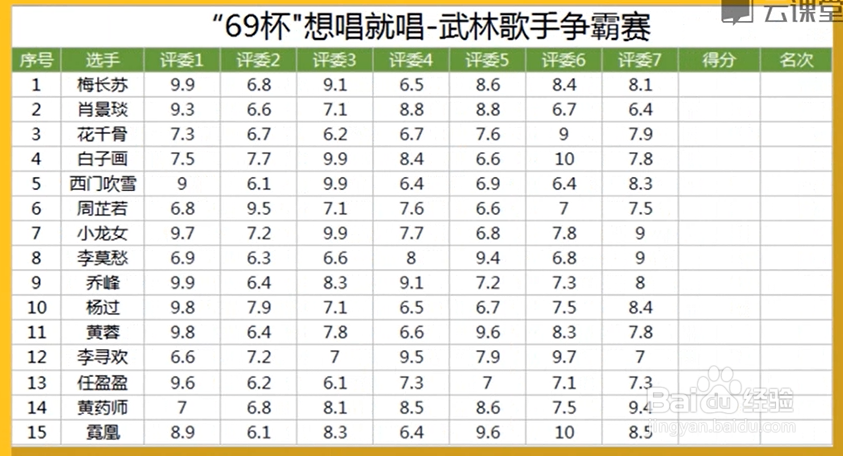
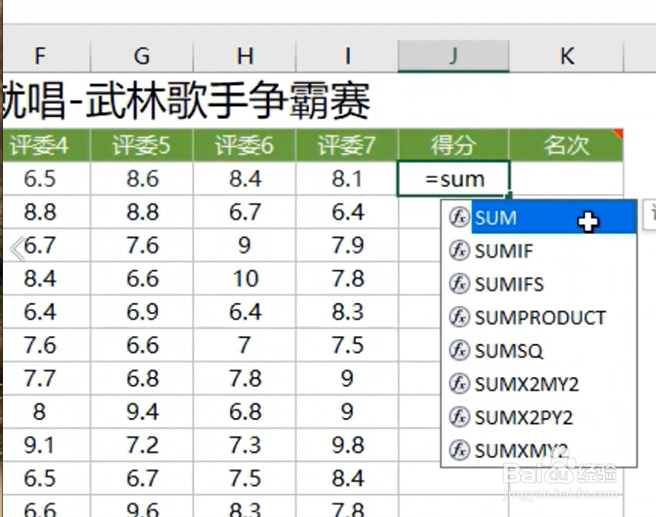

2、然后双击,填充该列即可。
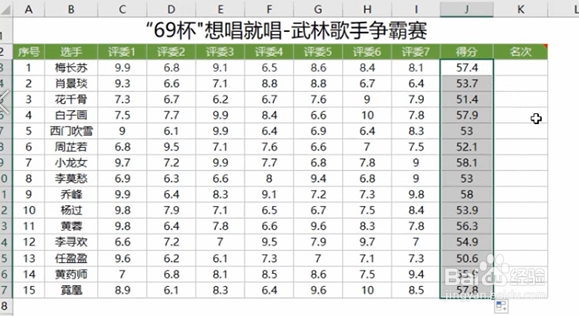
3、知道了分数之后,我们就可以开始为选手做排序了,我们需要用到RAND函数。再名次列输入”=RAND()“。很清楚可以看到,函数有在提示每个地方所需要填写的信息。

4、我们可以直接点击fx,调出函数设置框处理。输入对应要求的参数后,点击确认。需要注意的是,为了确保对比的数据是一直的,得分列的的数据需要锁定。选择表示列的位置,按”F4“对数据进行锁定。
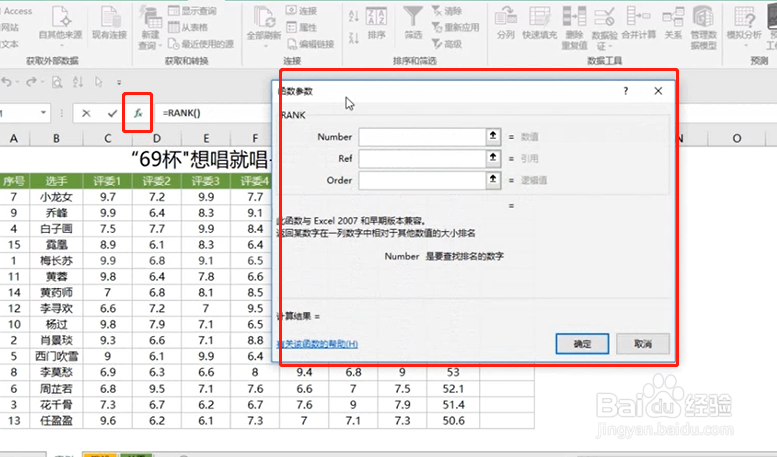

5、这样,我们就可以获得了选手的分数和排名了。

